
A Windows 10 önmagában a legjobb operációs rendszerré vált, amelyet a Microsoft az elmúlt években elindított a Windows XP és a Windows 7 elfelejtése nélkül. A Windows 8.x meghibásodása után a Microsoft tudta felismerni a hibáit, és kihasználta a Windows 7 és a Windows 8.x legjobbjait (igen, volt valami jó).
A bevezetés első évében a Microsoft azt akarta, hogy a felhasználók gyorsan alkalmazzák a Windows új verzióját, és lehetővé tette minden felhasználó számára, hogy teljesen ingyen telepítse a számítógépére a Windows 7 és Windows 8.x rendszerre már meglévő licenc felhasználásával. Ha úgy gondolja, hogy végre eljött az ideje, hogy élvezze ezt az új verziót, akkor megmutatjuk a Windows 10 telepítése USB-ről. Nemrég láttuk, hogyan töltse le ingyenesen a Windows 10-et teljes spanyol 64 bitben.
Bár igaz, hogy a türelmi idő lejárt, és ma fizetnünk kell, ha szeretnénk élvezni a Windows 10-et, néha a redmondi vállalat ideiglenesen engedélyezi regisztrálja a Windows 10 számítógépeket Windows 7 / Windows 8.x sorozatszámmal Logikailag a Microsoft hivatalosan nem jelenti be ezt az elérhetőséget, így az egyetlen dolog, amit tehetünk, hogy folyamatosan figyelemmel kísérjük kedvenc blogjainkat, és periodikusan teszteljük, hogy a Microsoft rendelkezik-e nyitott kapu.
Töltse le a Windows 10 programot
Az előző évektől eltérően, amelyekben a Windows telepítésének egyetlen lehetősége az elérhető különféle letöltési webhelyek igénybevétele volt, a Microsoft kínál nekünk egy weboldalt, amelyen keresztül közvetlenül töltse le az ISO-t, mind a 32, mind a 64 bites verziót, hogy később DVD-re másolja és folytassa a telepítést.
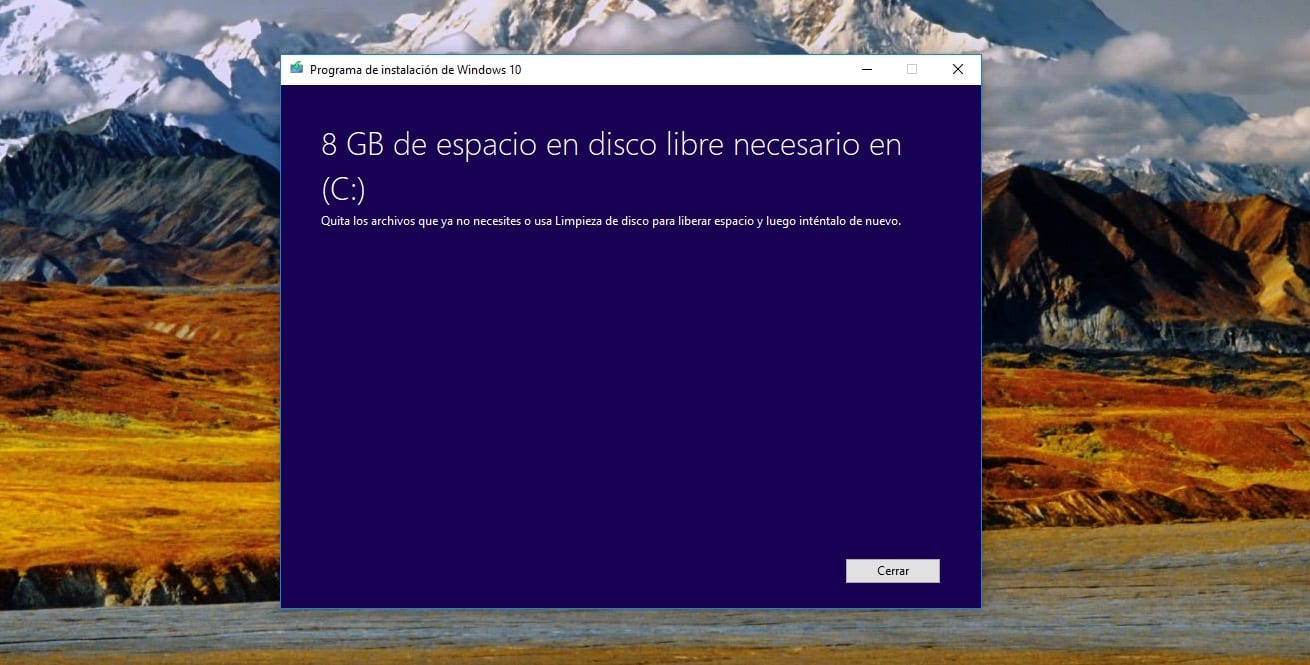
Ez lehetővé teszi számunkra is töltsön le egy Windows 10 telepítőt Ezen keresztül közvetlenül előállíthatjuk a Windows 10 számítógépünkre történő telepítéséhez szükséges USB-t vagy DVD-t. Ha figyelembe vesszük, hogy a berendezések nagy része ma nem tartalmaz DVD-meghajtót az űrproblémák miatt annak érdekében, hogy olcsóbb felszerelést kínálhasson, akkor megmutatjuk, hogyan hajtsa végre a telepítési folyamatot egy USB-n, egy USB-n, amelynek kötelező minimális kapacitása 8 GB.
Az összes jelenlegi számítógép, beleértve néhány régebbi számítógépet is, lehetővé teszi számunkra, hogy a BIOS-on keresztül módosítsuk a rendszerindítási értékeket, hogy megállapíthassuk, melyik meghajtót olvassa el számítógépünk először, mihelyt elindul. A számítógép indításához csak operációs rendszernek vagy telepítőnek kell lennie a következő indításkor beállított meghajtóra megy. A következő részben bemutatjuk, hogyan hajthatja végre ezt a folyamatot.
Először is a web, ahol a Microsoft lehetővé teszi számunkra a Windows 10 letöltését. Először meg kell adnunk mind a telepíteni kívánt verzió nyelvét, mind pedig a verziót: 32 vagy 64 bit. Annak ellenére, hogy berendezéseink valami régit láthatnak, mindig ajánlatos telepíteni a 64 bites verziót, mivel ez lehetővé teszi számunkra, hogy a berendezésünk összes hardvert kihasználjuk. Ha a 32 bites verziót választjuk, akkor valószínűleg sok alkalmazás nem fog működni, így hacsak nem vagyunk tisztában azzal, hogy mit fogunk használni, fogadok, hogy a csapat Mindig ajánlott a 64 bites verzió telepítése.
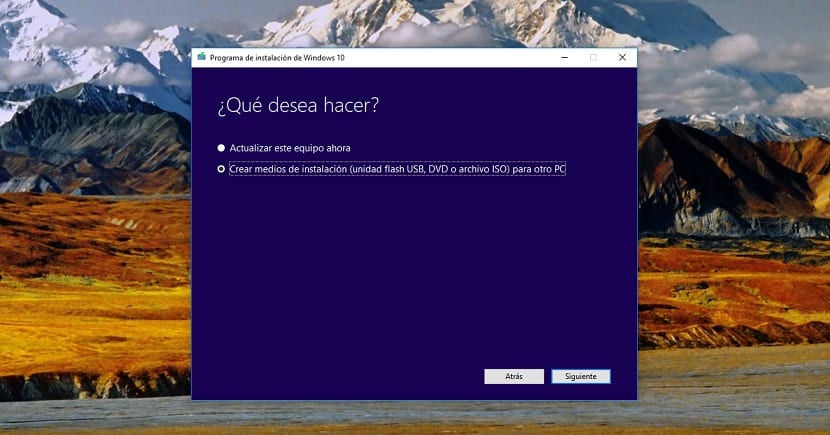
Ezután kattintson a folytatásra, majd a Telepítő letöltése gombra. Miután letöltötte, végrehajtjuk. Először megkérdezi tőlünk, hogy igen Azt akaromLétre kell hoznunk egy telepítési közeget, vagy frissítenünk kell a berendezést ahol a telepítőt futtatjuk. Kiválasztjuk az első lehetőséget, behelyezzük az USB-t a számítógépbe, és kiválasztjuk azt az USB-meghajtót, ahol a Windows 10 telepítőt létrehozzák.

Ekkor megkezdődik és később a Windows 10 verziójának letöltési folyamata, és anélkül, hogy beavatkoznunk kellene, a rendszerindító egység létrejön, hogy képes legyen telepítse a Windows 10-et számítógépünkre az USB-meghajtón keresztül.
Telepítse a Windows 10 rendszert

Miután letöltöttük és létrehoztuk azt az USB-t, amellyel telepíteni fogjuk a Windows 10-et, el kell végeznünk a a berendezésünkben tárolt összes adat másolata. Bár igaz, hogy a Windows régebbi verziójáról lehet beszélni, ez nem ajánlott, mivel a Windows 10 nem a várt módon fog működni.
Ezenkívül idővel az előző verziót is törölni akarjuk, mert felhagytunk a használatával, és ennek egyetlen módja a merevlemez formázása. Miután elkészítettük a biztonsági másolatot, folytatjuk helyezze az USB-t a berendezésbe, és kapcsolja ki.
Miután elindítottuk a számítógépet, mielőtt elkezdené betölteni a jelenleg rendelkezésre álló operációs rendszert, be kell érnünk a rendszer BIOS-ját a rendszerindítási paraméterek megváltoztatásához. Ehhez tudnunk kell, melyik a kulcs, amely hozzáférést biztosít számunkra. Minden az alaplaptól függ, de sok számítógépen ez az F2, másokban a Del, másokban az F12 kulcs ... Ezek az információk megjelennek másodperc múlva, miután elindította számítógépünket, mielőtt elkezdte betölteni az operációs rendszert.
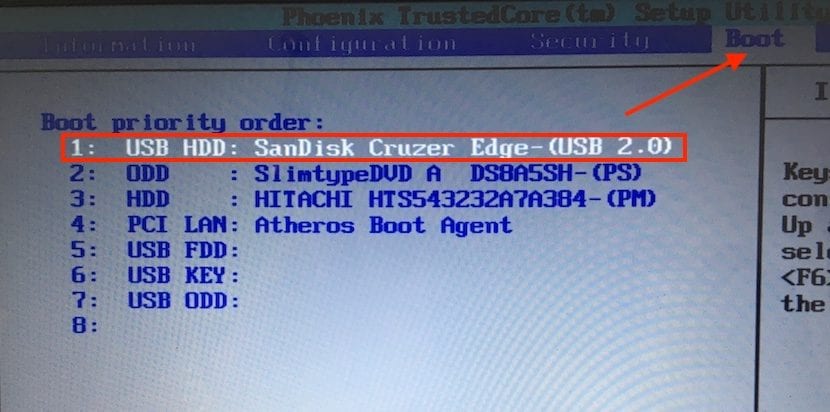
Miután a BIOS-ban vagyunk, megyünk a Boot-ra. Az alábbiakban a utasítsa a számítógépet az operációs rendszerek megtalálásához vagy telepítési egységek. Az USB meghajtó kiválasztásához, ahol a telepítő található, rá kell kattintanunk arra a meghajtóra, és az első helyre kell helyezni.
Miután megállapítottuk, hogy ez a Windows 10 rendszerindító USB, az az egység, amellyel elindítjuk a számítógépünket, elmentjük a BIOS-ban végrehajtott változtatásokat és a számítógép automatikusan újraindul a változtatások alkalmazásához. Attól a pillanattól kezdve, amikor elindítjuk számítógépünket, a Windows 10 USB telepítője kezdi meg a telepítési folyamatot.
- Először meg kell határoznunk a Windows 10 telepítésének nyelvét. A korábbi verziókkal ellentétben, miután elvégeztük a telepítést, problémamentesen megváltoztathatjuk a másik nyelvét. (Nyelv módosítása Windows 10)
- Ezután a telepítő megkérdezi tőlünk, hogy tiszta telepítést akarunk-e végrehajtani, vagy meg akarjuk tartani az előző operációs rendszert. Ebben az esetben, amint azt fentebb említettem, előnyösebb tiszta telepítést végrehajtani.
- Ezután arra kér minket, hogy válasszuk ki, melyik egységbe akarjuk telepíteni. Ki kell választanunk a fő meghajtót, ahol a Windows előző verziója található, és a formátumra kell kattintanunk, hogy kiküszöböljük a számítógépen esetlegesen maradt nyomokat.
- Végül kattintson a Tovább gombra, és a telepítő elkezdi másolni a telepítéshez szükséges fájlokat. A számítógép újraindítása után a Windows 10 éppen befejezte a telepítést, amely folyamat több vagy kevesebb időt vehet igénybe a számítógépünkön lévő merevlemez típusától és a számítógép sebességétől függően.
A telepítés befejezése előtt a Windows 10 végigvezeti a lépéseket állítsuk be a Windows 10 példányát az igényeinknek leginkább megfelelő módon.
Mennyibe kerül a Windows 10

A Windows 10 az két változatban kapható: Home és Pro. A Home verzió ára 145 euró, míg a Pro verzió ára 259 euró. Ezek az árak kissé túlzottnak tűnhetnek a Windows 10 korábbi verzióihoz képest, de ezek a Windows 10 hivatalos árai a Microsoft Store-ban.
De ha érvényes licencet akarunk szerezni a Windows 10 Home vagy a Windows 1o Pro programról, megtehetjük forduljon az AmazonhozAnélkül, hogy tovább mennénk, ahol licencet szerezhetünk mindkét verzióra annak a pénznek a több mint feléért, amelyet a Microsoft a weboldalán kér tőlünk.